在运行win7电脑的过程中,如果用户需要离开一段时间,而系统在无人操作时往往会进入到待机黑屏状态,当然有些用户会发觉win7系统自动进入待机模式的时间过快,对此win7电脑待机时
在运行win7电脑的过程中,如果用户需要离开一段时间,而系统在无人操作时往往会进入到待机黑屏状态,当然有些用户会发觉win7系统自动进入待机模式的时间过快,对此win7电脑待机时间怎么设置呢?接下来小编就来教大家设置win7电脑待机时间操作方法。
1、打开控制面板,点击系统和安全选项。

2、点击页面下方的电源选项。
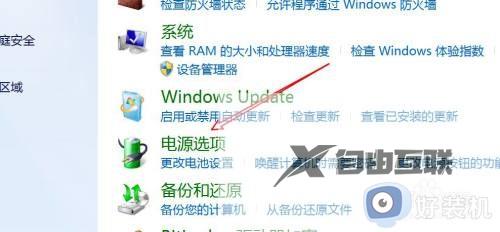
3、点击页面下方的更改计划设置。
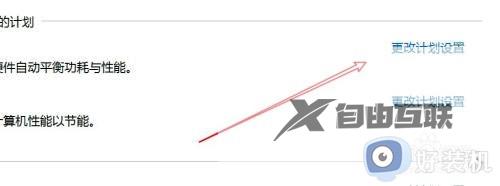
4、点击进入睡眠状态下拉框。
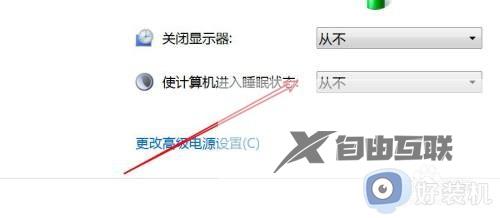
5、从下拉选项点击选择时间即可。
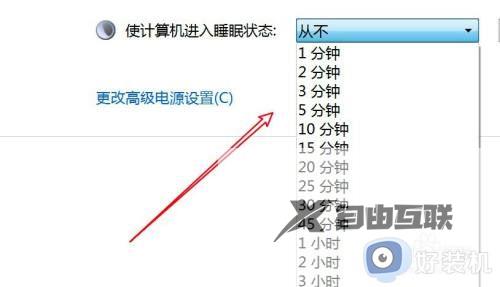
以上就是小编带来的有关设置win7电脑待机时间操作方法了,如果你也有相同需要的话,可以按照上面的方法来操作就可以了,希望能够对大家有所帮助。
